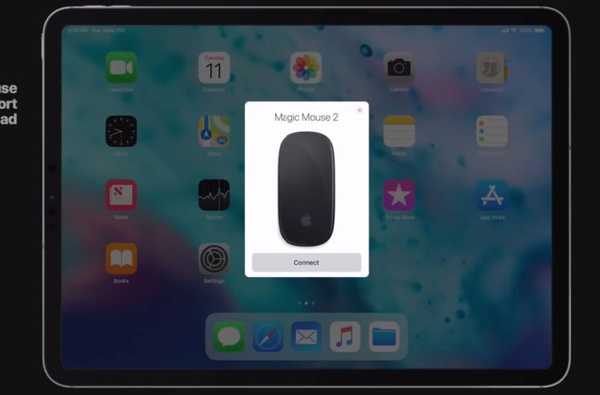iOS 13 propose une application Files plus avancée pour iPhone qui vous permet d'accéder à des périphériques de stockage externes, y compris des cartes SD et des lecteurs flash USB, ainsi que d'utiliser des serveurs de fichiers, d'archiver et de désarchiver des fichiers, de partager des dossiers iCloud via un lien, de gérer les téléchargements Safari et Mail , et plus.
iOS 13 publié pour les tests des développeurs après la keynote de la WWDC 2019 du 3 juin.
iOS 13: nouvelles fonctionnalités de Files for iPhone
Voici un bref aperçu de ce que vous aimerez dans l'application Fichiers mise à jour sur iPhone.
Recherche rapide avec des jetons pratiques
La fonction de recherche de base dans Fichiers a été considérablement améliorée dans iOS 13. Vous verrez maintenant instantanément des suggestions pratiques apparaître dès que vous commencez à taper dans le champ de recherche. En fait, ce sont des suggestions contextuelles qui utilisent l'intelligence Siri pour vous aider. Si vous avez utilisé la recherche dans l'application Photos, vous vous sentirez comme chez vous. Appuyez simplement sur un terme suggéré (ou un jeton de recherche car ils appellent ces choses) pour l'ajouter au champ de recherche et affiner votre recherche. Ensuite, continuez à taper pour ajouter d'autres jetons, les résultats de la recherche étant répertoriés en direct pendant que vous tapez.

La recherche sur l'application Fichiers est maintenant presque aussi bonne que celle du Mac.
Vous pouvez voir des jetons de recherche comme la semaine dernière et la taille, ainsi que des jetons basés sur ce que vous recherchez, tels que des animaux domestiques ou de la nourriture. Taper un jeton pour Images et la semaine dernière, par exemple, produirait une liste d'images créées ou modifiées la semaine dernière. Vous obtenez également des jetons de recherche pour des éléments tels que les types de fichiers (MP3, jpeg, PDF, etc.), les dates de création (la semaine dernière, hier, l'année dernière, juin), les emplacements de stockage, etc..
Vous pouvez prévisualiser un élément dans vos résultats de recherche avec Quick Look - à condition que vous ayez installé une application sur l'appareil qui peut ouvrir ce type de fichier ou appuyez longuement sur n'importe quelle entrée de la liste pour faire apparaître un nouveau menu contextuel avec des options utiles comme la copie , marquage, épinglage et plus.
Stockage local pour vos fichiers sur l'appareil
L'application Fichiers sur iOS 12 comprend un emplacement intitulé «Sur mon iPhone», mais vous ne pouvez pas vraiment en faire grand-chose. Il s'agit simplement d'une vue en lecture seule des dossiers spécifiques aux applications privées pour certaines des applications que vous avez installées. En d'autres termes, c'est l'emplacement où vous pouvez voir les dossiers locaux pour des applications comme Pixelmator, djay Pro, FiLMic Pro, GarageBand, Slack et autres.
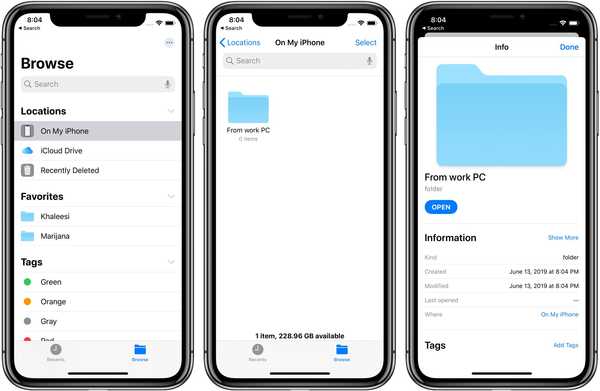
L'emplacement «Sur mon iPhone» transforme maintenant votre appareil iOS en un lecteur portable.
Les fichiers d'iOS 13 vous permettent de créer des dossiers sur le disque local pour y enregistrer vos fichiers préférés. Si vous n'avez pas de compte de stockage dans le cloud comme Dropbox, l'application Fichiers dans iOS 13 vous permet essentiellement d'utiliser votre iPhone ou iPad comme un lecteur portable pour transférer des fichiers, aucune application supplémentaire n'est requise.
Et parce que Safari comprend maintenant un gestionnaire de téléchargement intégré vous permettant de récupérer n'importe quel type de fichier sur Internet, vous repérerez un nouveau dossier Téléchargements dans l'application Fichiers où tous vos téléchargements Web et pièces jointes seront téléchargés et enregistrés automatiquement.
ZIP / UNZIP
L'application Fichiers dans iOS 13 vous permet de décompresser des archives et d'économiser du stockage en compressant un tas de fichiers. Vous pouvez désormais compresser des fichiers sur votre iPhone et ouvrir des fichiers ZIP sans avoir besoin d'une application tierce. Appuyez et maintenez simplement un fichier ou un dossier pour faire apparaître le menu contextuel, puis sélectionnez Compresser pour créer une archive ZIP.
Pour en décompresser un, choisissez Décompresser dans le menu.
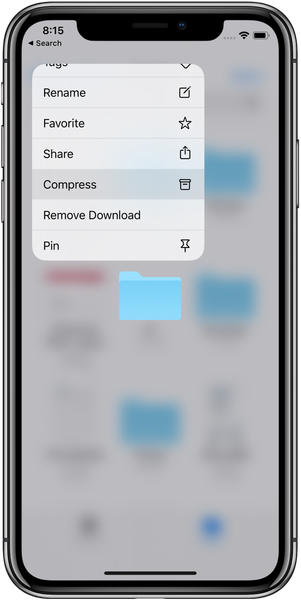
Les fichiers prennent désormais en charge ZIP et UNZIP.
Zipper des fichiers comme un boss, aucune application supplémentaire nécessaire.
Raccourcis clavier
L'application Fichiers a gagné des raccourcis clavier, donc si vous utilisez un clavier externe avec votre iPhone (ou si votre iPad a un couvercle de clavier), vous pourrez naviguer dans vos fichiers comme un boss (presque comme le Finder sur Mac) avec plus de 30 nouveaux raccourcis de productivité pour gagner du temps.
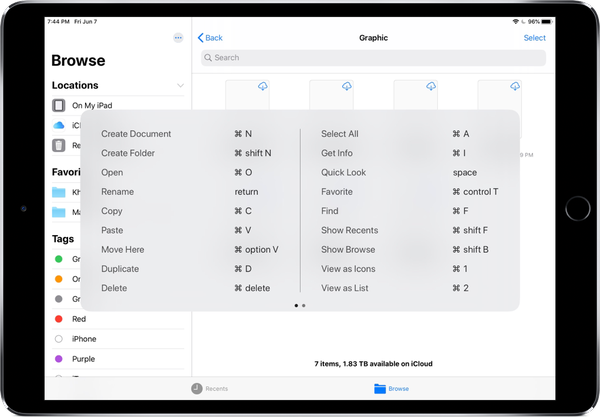
L'application Fichiers dispose désormais des mêmes raccourcis clavier que le Finder sur votre Mac.
Pour afficher les raccourcis clavier dans n'importe quelle application, appuyez longuement sur la touche Commande du clavier matériel. Si vous utilisez des raccourcis clavier dans le Finder sur votre Mac pour accélérer les choses, vous vous sentirez comme chez vous. Il y a ce raccourci Shift-Command-N familier pour créer un nouveau dossier, par exemple. Ou, vous pouvez appuyer sur Commande-I (Obtenir des informations) pour afficher les métadonnées, la taille et plus d'un fichier.
Disques externes
Avant iOS 13, l'application Fichiers ne fonctionnait qu'avec des fichiers cloud.
iOS 13 supprime cette limitation et vous pouvez désormais accéder aux fichiers sur des disques externes. Alors que le transfert de photos à partir d'un reflex numérique nécessitait auparavant l'application Photos, vous pouvez maintenant simplement brancher cet appareil photo ou cette carte mémoire sur votre appareil, ouvrir l'application Fichiers et sélectionner le lecteur dans le menu latéral comme vous le feriez dans le Finder sur votre Mac.
Vous pouvez afficher des fichiers sur un stockage externe, les prévisualiser avec Quick Look, copier un ou plusieurs éléments dans l'application Fichiers, etc..

Encore mieux, un périphérique de stockage externe vu par l'application Fichiers est désormais une source légitime lors de l'importation de quelque chose dans une application basée sur des documents, comme Keynote, ce qui nous fait gagner beaucoup de temps.
De nombreux workflows en déplacement seront plus productifs car les utilisateurs seront enfin autorisés à faire des choses comme importer des images DSLR directement dans la prochaine version de Photoshop pour iOS ou transférer leurs séquences d'une caméra vidéo directement dans iMovie, et des choses de cette nature.
Serveurs de fichiers SMB
L'application Fichiers sur iOS 13 facilite la connexion à un serveur de fichiers au travail ou à un PC à la maison, en utilisant le protocole SMB omniprésent. SMB, ou Message Block, est un protocole intermédiaire principalement utilisé pour fournir un accès partagé aux fichiers et aux périphériques entre les nœuds d'un réseau via un mécanisme de communication interprocessus authentifié.
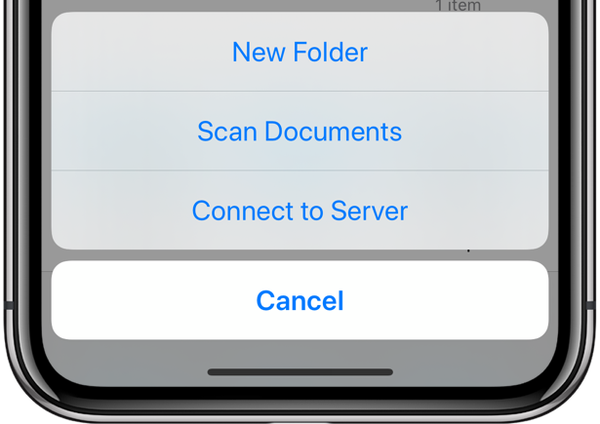
Vous pouvez maintenant vous connecter aux serveurs et numériser des documents dans des fichiers.
Partage de dossiers iCloud
Vous pouvez déjà partager un fichier stocké dans votre iCloud Drive avec un lien, ce qui évite d'avoir à remplir la boîte de réception de quelqu'un avec une pièce jointe de plusieurs mégaoctets. Dans iOS 13, vous pouvez enfin partager un dossier iCloud entier avec un lien rapide. Appuyez et maintenez simplement un dossier pour afficher le menu contextuel, puis choisissez une icône ressemblant à la silhouette d'une personne.

Maintenant, lorsque vous souhaitez partager un tas de fichiers comme les documents d'un projet, mettez-les simplement dans un dossier iCloud partageable instantanément avec d'autres en leur envoyant un lien. Ils peuvent cliquer sur un lien pour ouvrir le dossier dans l'application Fichiers. S'ils n'ont pas d'appareils Apple, ils peuvent ouvrir l'URL dans leur navigateur préféré sur un Mac ou un PC Windows et utiliser l'interface Web pour interagir avec le dossier partagé, télécharger / télécharger des trucs et plus encore.
iOS 13: Journal des modifications de l'application Fichiers
Voici toutes les nouveautés de l'application Fichiers dans iOS 13.
- Métadonnées riches: Des métadonnées riches vous permettent de voir les détails de chaque fichier lors de votre navigation.
- Prise en charge du stockage externe: Accéder aux fichiers sur une clé USB, une carte SD ou un disque dur.
- Prise en charge du stockage local: Créez des dossiers sur le disque local et ajoutez vos fichiers préférés.
- Zip et décompresser: Sélectionnez les fichiers et fermez-les pour un partage facile par e-mail. Appuyez sur un fichier zip pour le développer dans un dossier et accéder aux fichiers.
- Serveurs de fichiers: Se connecter à un serveur de fichiers au travail ou à un ordinateur personnel à l'aide de SMB à partir de fichiers.
- Raccourcis clavier: Une multitude de nouveaux raccourcis clavier accélèrent la navigation dans les fichiers.
- Suggestions de recherche: Les suggestions de recherche vous permettent de trouver facilement ce que vous cherchez. Appuyez simplement sur la suggestion pour filtrer rapidement vos résultats.
- Scanner de documents: Créez une copie numérique de documents physiques et placez-les directement à l'endroit où vous souhaitez les stocker.
- Dossier Téléchargements: Un nouveau dossier de téléchargements vous offre un emplacement central pour accéder à vos téléchargements Web et pièces jointes depuis Safari et Mail.
- Partage de dossier iCloud Drive: Partagez des dossiers avec vos amis, votre famille et vos collègues dans iCloud Drive. Vous pouvez même leur donner accès pour ajouter leurs propres fichiers.
Nous avons également un aperçu spécifique à l'iPad de l'application Fichiers qui pourrait vous intéresser.
Fichiers: fonctionnalités pour iPad uniquement
Certaines des nouvelles fonctionnalités de l'application Fichiers nécessitent un iPad avec iPadOS. Par exemple, une nouvelle vue Colonne est une affaire réservée à l'iPad, tout comme la nouvelle fonctionnalité Actions rapides car elle est inaccessible à partir de toute autre vue que la vue Colonne..
Vue en colonne pour une navigation plus facile
En plus des vues d'icônes et de listes existantes dans l'application Fichiers, iOS 13 propose une nouvelle vue Colonne qui le rend très pratique pour parcourir vos fichiers avec une page d'aperçu, voir les métadonnées complètes, accéder aux toutes nouvelles actions rapides (Rotation, Balisage, etc.) et plus.
Curieusement, les résultats de la recherche ne peuvent pas être parcourus dans la vue Colonne.
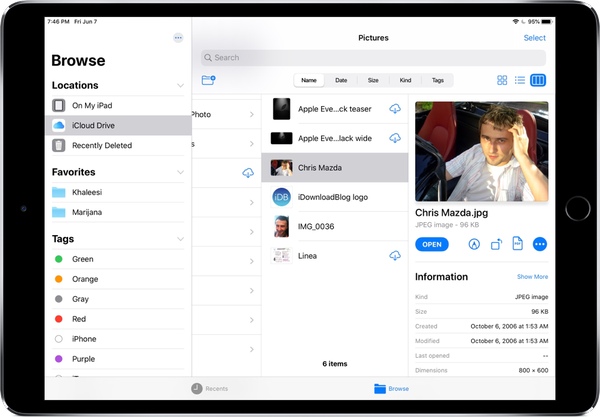
Toutes les métadonnées concernant un fichier donné sont désormais répertoriées dans la nouvelle vue Colonne de l'application Fichier.
Actions rapides pour rester productif
Quick Actions a fait ses débuts dans macOS Mojave l'année dernière. Disponibles à partir de la page d'aperçu du Finder, du menu Services ou de la barre tactile, ces raccourcis vous permettent d'effectuer des manipulations de fichier de base sans utiliser d'application, comme la mise à l'échelle ou la rotation d'images. Avec iOS 13, les actions rapides sont désormais disponibles dans la nouvelle vue Colonne de l'application Fichiers mise à jour. Sélectionnez simplement un fichier et vous verrez les actions rapides disponibles en fonction du type de fichier et de son contenu. Sélectionnez plusieurs images et vous verrez peut-être une action rapide Créer un PDF. Ou, choisissez un document et vous verrez une option de balisage.
Compatibilité et disponibilité iOS 13
iOS 13 est compatible avec les modèles de smartphones Apple suivants:
- iPhone XS
- iPhone XS Max
- iPhone XR
- iPhone X
- iPhone 8
- iPhone 8 Plus
- iPhone 7
- iPhone 7 Plus
- iPhone 6s
- iPhone 6s Plus
- iPhone SE
- iPod touch (7e génération)
Regardez notre présentation vidéo des nouvelles mises à jour pour iPad uniquement intégrées ci-dessous.
Abonnez-vous à iDownloadBlog sur YouTube
Pour en savoir plus, lisez le communiqué de presse d'Apple ou visitez apple.com/ios/ios-13-preview/features.
Votre avis
Quelle est votre fonctionnalité d'application Fichiers préférée dans iOS 13?
Faites-nous savoir en laissant un commentaire ci-dessous.